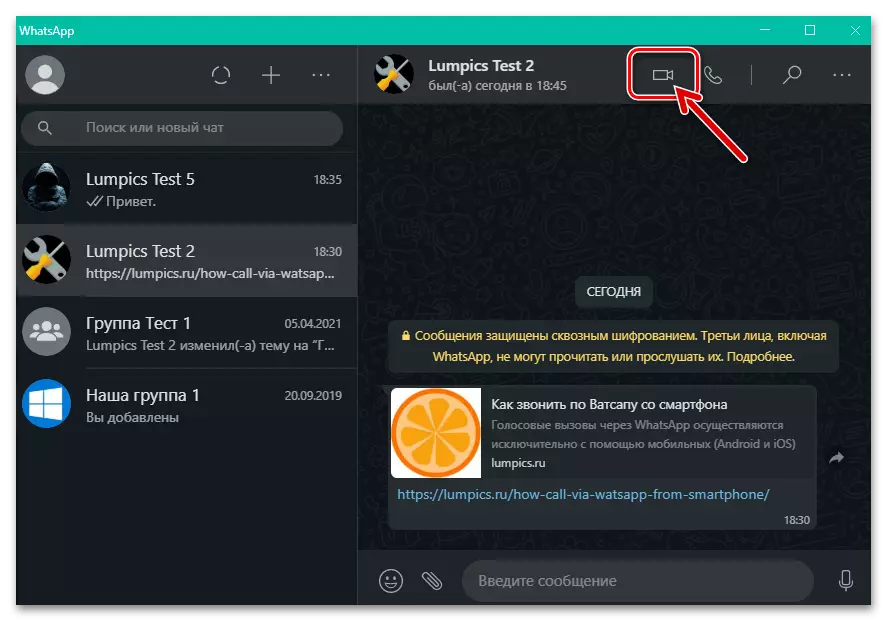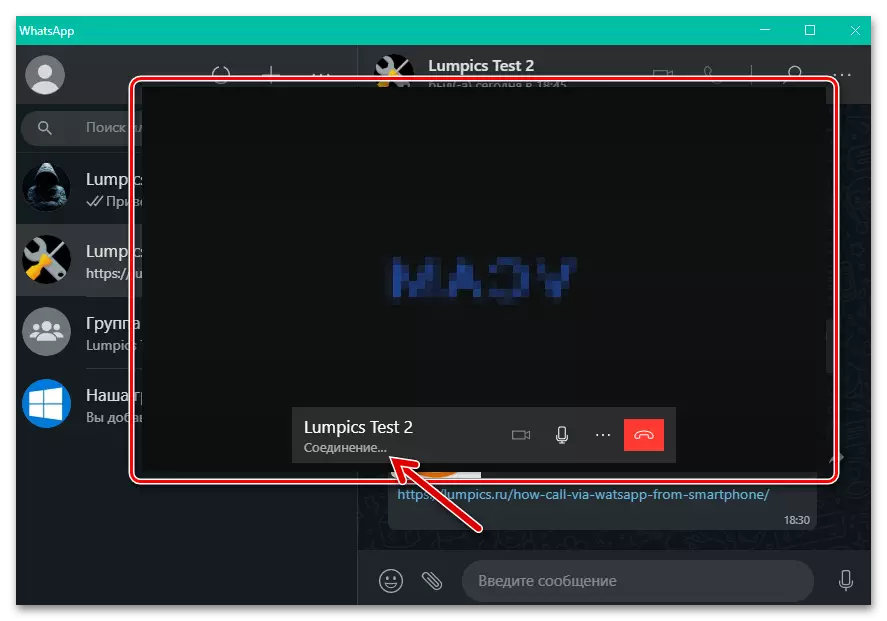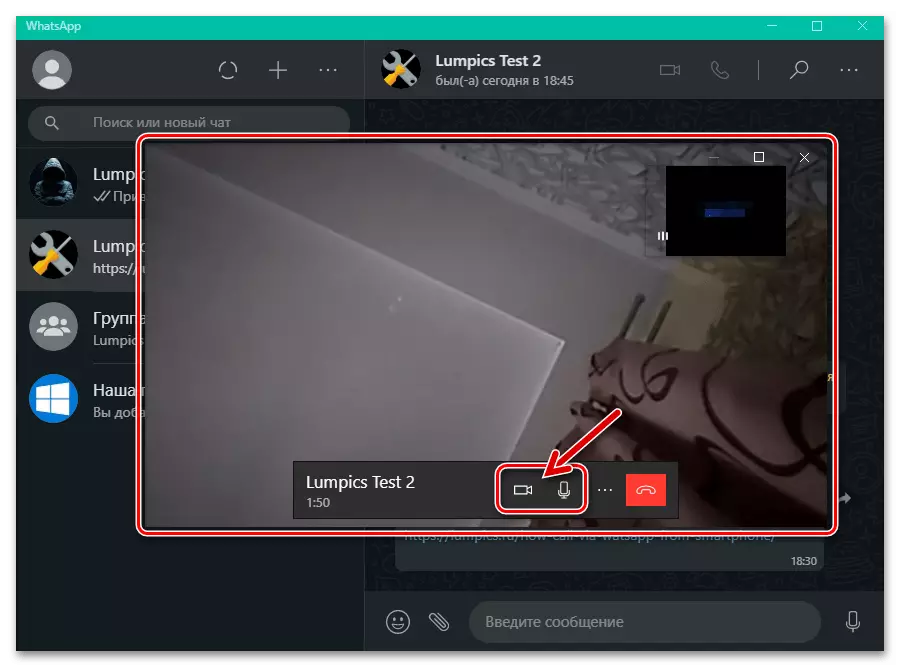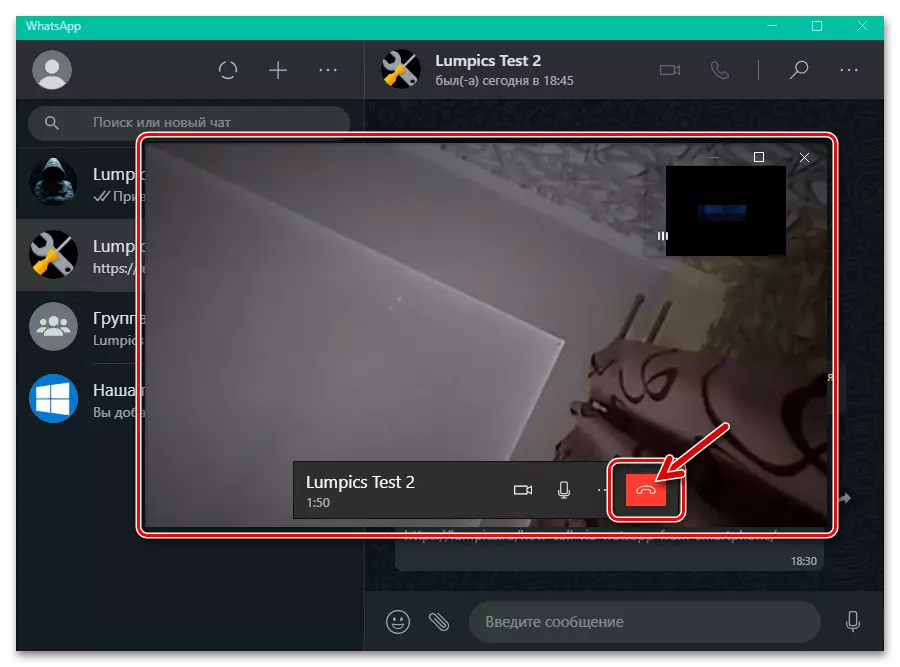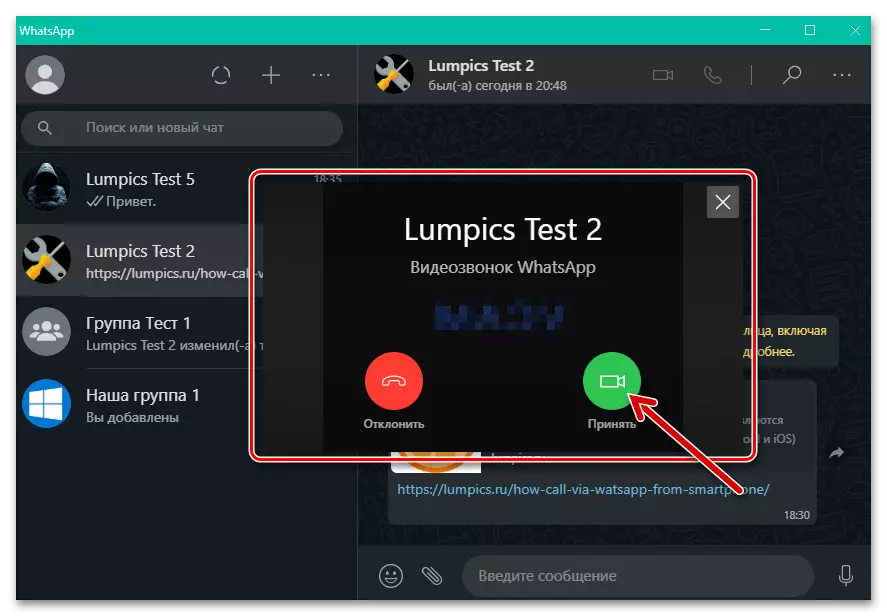முக்கியமான தகவல்
நிச்சயமாக கோரப்பட்ட மற்றும் நீண்ட வெற்றிகரமாக மொபைல் சாதனங்களில் பயன்படுத்திய ஆடியோ மற்றும் வீடியோ அழைப்புகளை செயல்படுத்தும் செயல்பாடு மார்ச் 2021 இல் WhatsApp ஒரு Windows சேவை நிகழ்ச்சியில் அறிமுகப்படுத்தப்பட்டது. இதனால், ஒரு பிசி அல்லது மடிக்கணினி மூலம் ஒரு பிசி அல்லது மடிக்கணினியின் மூலம் அழைப்புகளைச் செய்வதற்கான திறனைப் பெறுவது அதன் டெஸ்க்டாப் கிளையண்ட் பதிப்பு 2.2112.10 மற்றும் அதிகமானவற்றைப் பயன்படுத்தும் போது மட்டுமே. மற்ற விஷயங்களை மத்தியில், அது ஒரு வாய்ப்பை கூறப்பட்டால், அண்ட்ராய்டு-சாதனம் அல்லது ஐபோன் மீது "பிரதான திங்" பயன்பாட்டை மேம்படுத்துவதற்கு மிதமிஞ்சியதாக இருக்காது.விருப்பம் 2: வீடியோ sovies
ஒரு கணினியிலிருந்து WhatsApp வழியாக வீடியோ தொடர்பாடல் மேலே விவரிக்கப்பட்ட ஆவிஸை கிட்டத்தட்ட ஒத்ததாக ஒழுங்கமைக்கப்பட்டுள்ளது, இது நிரூபண உறுப்புகளின் இடைமுகத்தின் இடைமுகத்தில் மட்டுமே வேறுபாடு ஆகும், இது அழைப்பின் துவக்கம் / வரவேற்பை உறுதிப்படுத்துகிறது மற்றும் அது செயல்முறையை கட்டுப்படுத்துகிறது.
- இந்த கட்டுரையில் மேலே குறிப்பிடப்பட்டுள்ள வழிமுறைகளிலிருந்து 1-3 பத்திகளை செய்யவும்.
- "கேமரா" பொத்தானைக் கொண்டு பகுதியில் மேலே அரட்டையில் உள்ள உரையாடலின் பெயரில் வலதுபுறத்தில் சொடுக்கவும்.
- குறியிடப்பட்ட WhatsApp ஒரு பதில் எதிர்பார்க்கலாம்.
- ஒரு வீடியோ இணைப்பை செலவிட. செயல்பாட்டில், நீங்கள் தற்காலிகமாக ஒலிவாங்கி மற்றும் உங்கள் கேமராவை பயன்படுத்தி விட்ஜெட்டின் கீழே உள்ள பொத்தான்களைப் பயன்படுத்தி பொத்தான்களைப் பயன்படுத்தி இணைக்கலாம்.
- வீடியோ அழைப்பை முடிக்க, மேலே உள்ள புள்ளியில் குறிப்பிடப்பட்ட கருவிப்பட்டியில் கைபேசியின் படத்துடன் சிவப்பு பொத்தானை சொடுக்கவும்.
- ஒரு PC இல் உங்கள் WhatsApp ஒரு உள்வரும் வீடியோ அழைப்பை பெறும் நேரத்தில், ஒரு ஆடியோ அமைப்பு விஷயத்தில், கோரிக்கை சந்தாதாரர் பற்றிய தகவல்களை ஒரு சாளரம் பிந்தைய திரையில் காட்டப்படும். "நிராகரிக்க" அல்லது "ஏற்றுக்கொள்ள" அல்லது "ஏற்றுக்கொள்ள" என்பதைக் கிளிக் செய்து, இரண்டாவது வழக்கில், உங்கள் பகுதியிலுள்ள வீடியோ அழைப்புகளைப் போன்ற வெப்கேம்களின் உரையாடலைப் பயன்படுத்தி உரையாடலைச் செலவிடுங்கள்.